Получение оплаты и управление сессиями с помощью списка записей в приложении Wix
8 мин.
Получайте оплату, отслеживайте посещаемость и быстро подтверждайте запросы на запись с помощью списка записей в приложении Wix. Сортируйте записи по дате и фильтруйте по типу услуги, клиенту, статусу записи и статусу оплаты. Вы также можете просматривать подробную информацию о персональной сессии, занятии и курсе.
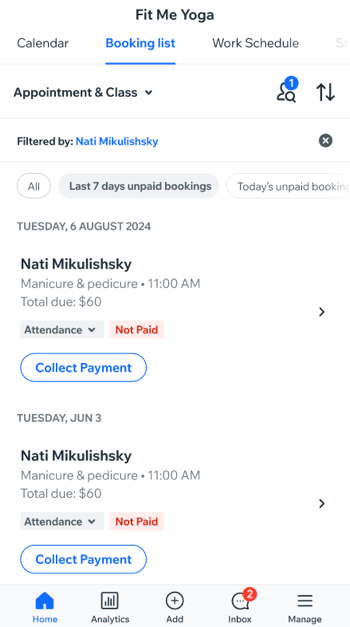
Содержание:
Фильтры и сортировка списка записей
С помощью списка записей вы можете просматривать персональные сессии, занятия или курсы. У вас есть возможность осуществлять поиск по клиенту или сортировать свои прошлые онлайн-записи от новых к старым или наоборот. Вы также можете выбрать один из предустановленных периодов времени.
Чтобы отфильтровать и отсортировать список записей:
- Перейдите на сайт в приложении Wix.
- Нажмите Управление
 внизу
внизу - Нажмите Календарь записей.
- Нажмите Список записей.
- Выберите способ просмотра списка записей, используя следующие параметры:
- Выберите, какие услуги вы хотите просмотреть в раскрывающемся списке вверху: Персональные сессии и занятия или Курсы.
- Нажмите значок Поиск по клиенту
 , а затем нажмите, чтобы выбрать соответствующих клиентов из списка.
, а затем нажмите, чтобы выбрать соответствующих клиентов из списка. - Нажмите значок Сортировать
 и выберите нужный вариант: От новых к старым или От старых к новым.
и выберите нужный вариант: От новых к старым или От старых к новым. - Нажмите, чтобы выбрать один из пресетов: Все, Неоплаченные записи за последние 7 дн., Прошлые неоплаченные записи, Сессии в ожидании.
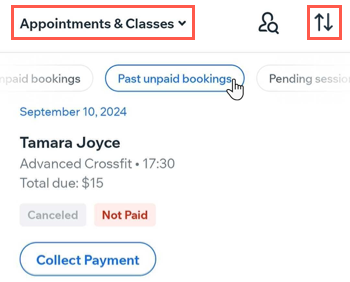
Получение оплаты из списка записей
Список записей упрощает для вас задачу по отслеживанию и связи с клиентами относительно неоплаченных сессий. Вы можете найти соответствующую сессию в списке записей, а затем взимать за нее плату разными способами. Вы можете выставить счет, отметить сессию как оплаченную или списать ее из одного из планов или абонементов.
Чтобы получить оплату из списка записей:
- Перейдите на сайт в приложении Wix.
- Нажмите Управление
 внизу
внизу - Нажмите Календарь записей.
- Нажмите Список записей.
- Найдите запись, за которую хотите получить оплату, и нажмите Получить оплату.
- Выберите вариант:
- Перейти к оплате: выберите этот вариант, чтобы получить оплату наличными, банковской картой, tap-to-pay или подарочной картой. Вы сможете добавить скидки, чаевые, купоны или настраиваемую сумму к продаже. Если вы продаете товары Wix Stores, вы также можете добавлять товары к продаже.
- Выставить счет: выставьте счет с запросом оплатить сессию.
- Отметить «Оплачено»: примите оплату офлайн и отметьте сессию как оплаченную.
- Если вы выбрали Перейти к оплате:
- (Необязательно) Нажмите Добавить товары, чтобы добавить в заказ дополнительные товары или услуги.
- (Необязательно) Нажмите Добавить настраиваемую сумму, чтобы добавить настраиваемую сумму к заказу.
- (Необязательно) Нажмите Добавить скидку, чтобы снизить цену.
- Нажмите К оплате.
- Выберите, как вы хотите принять платеж:
Наличные
Карта
Ввести данные карты вручную
(Только для США) Tap to Pay
Подарочная карта
Разделить платеж
Продажа и списание сессий с плана или абонемента
Вы также можете использовать список записей, чтобы продавать тарифные планы (абонементы и пакеты) своим клиентам, а затем списывать прошлые сессии с этих планов.
Чтобы продать тарифный план из списка записей:
- Перейдите на сайт в приложении Wix.
- Нажмите Управление
 внизу
внизу - Нажмите Календарь записей.
- Нажмите Список записей.
- Нажмите значок Поиск по клиенту
 .
. - Введите имя клиента в поле для поиска.
- Установите флажок, чтобы выбрать соответствующего клиента из списка.
- Нажмите Применить.
- Нажмите Продать план.
Примечание: обязательно установите дату начала действия плана до начала сессии, с которой вы списываете. - Нажмите Продолжить.
- Выберите подходящий план.
- Нажмите Получить оплату и спишите с клиента оплату с его тарифного плана.
- Нажмите Списать сессию.
- Выберите план, с которого вы хотите списать сессию.
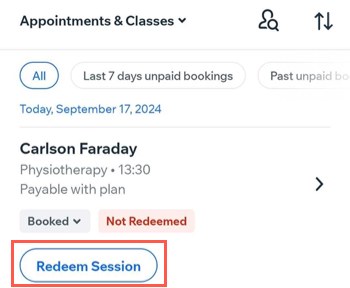
Взимание платы за отмену из списка записей
Вы также можете взимать плату за отмену с помощью списка записей в приложении Wix. Убедитесь, что вы четко изложили политику платы за отмену, обновив политику записи для всех услуг.
Примечание:
- Добавление платы за отмену в политику записи в настоящее время доступно только на компьютере.
- Описание правил является обязательным при взимании платы за отмену и неявку. Они будут отображаться как ваша политика оплаты, когда клиенты оформляют заказ.
Чтобы взимать плату за отмену из списка записей:
- Перейдите на сайт в приложении Wix.
- Нажмите Управление
 внизу
внизу - Нажмите Календарь записей.
- Нажмите Список записей.
- Найдите запись, по которой вы хотите получить оплату за отмену.
- Нажмите Применить плату.
- Нажмите Подтвердить и продолжить. Это добавит к заказу плату за отмену, которую вы затем можете взимать различными способами.
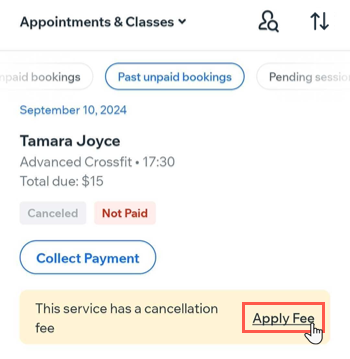
Отметка посещаемости в списке записей
Отмечайте посещаемость в списке записей, чтобы вести точный учет, управлять неявками и улучшать расписание. Быстро просматривайте, кто присутствовал, для облегчения последующего контроля и управления клиентами.
Чтобы отметить посещаемость в списке записей:
- Перейдите на сайт в приложении Wix.
- Нажмите Управление
 внизу
внизу - Нажмите Календарь записей.
- Нажмите Список записей.
- Нажмите значок Поиск по клиенту
 , чтобы найти соответствующего участника, или прокрутите список, чтобы найти нужную дату сессии.
, чтобы найти соответствующего участника, или прокрутите список, чтобы найти нужную дату сессии. - Нажмите на статус записи под именем участника и выберите соответствующий вариант: Явка или Отсутствует.
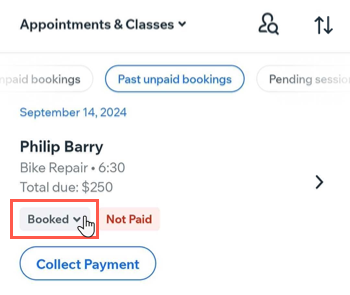
Часто задаваемые вопросы
Нажимайте на вопросы ниже, чтобы получить дополнительную информацию.
Могу ли я получать чаевые от клиентов?


 , а затем Отметить как частично оплаченный, чтобы получить второй платеж позже.
, а затем Отметить как частично оплаченный, чтобы получить второй платеж позже. внизу.
внизу.